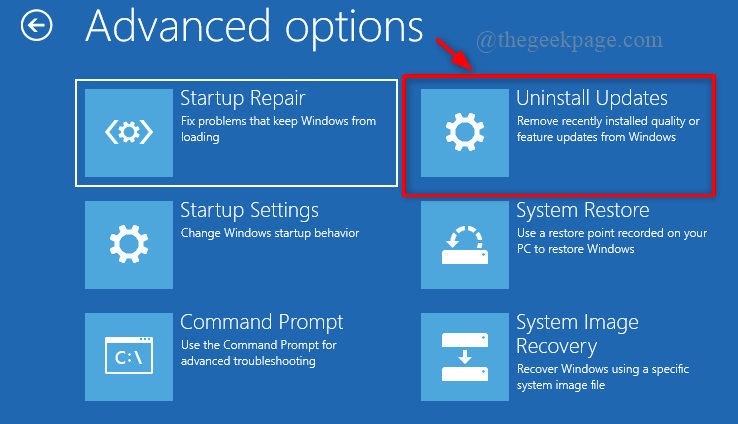Niektórzy użytkownicy wybierając Dolby Atmos do słuchawek lub kina domowego w systemie Windows 10, utknęli z komunikatem, że coś poszło nie tak podczas próby włączenia dźwięku przestrzennego w systemie Windows 10. Przed wypróbowaniem poprawki podanej poniżej upewnij się, że używasz odpowiedniego kabla HDMI.
Poprawka 1 – Wyłącz dźwięk mono
1. Kliknij początek przycisk, a następnie ikonę w kształcie koła zębatego, aby otworzyć ustawienia.

2. Kliknij Łatwość dostępu.
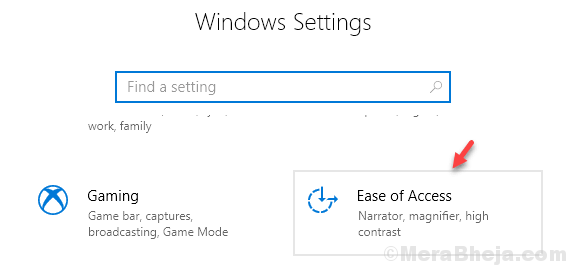
3. Przewiń w dół i kliknij Audio z lewego panelu.
4. Wyłączyć Dźwięk mono.
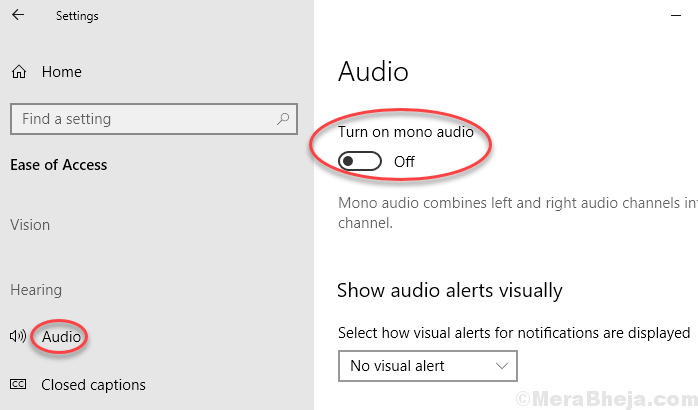
Poprawka 2- Korzystanie z Menedżera urządzeń
1. naciśnij Klawisze Windows + R razem do otwarcia BIEGAĆ pole poleceń.
2. pisać devmgmt.msc w nim i kliknij dobrze otworzyć Menadżer urządzeń.

3. Rozszerzać Kontrolery dźwięku, wideo i gier
4. Kliknij prawym przyciskiem myszy Urządzenie audio i kliknij Odinstaluj.
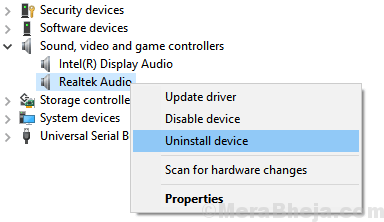
Pamiętaj, że jeśli istnieje więcej niż jedno urządzenie i nie możesz dowiedzieć się, którego z nich używa twój komputer, odinstaluj oba.
5. Teraz, Uruchom ponownie Twój komputer.
Poprawka 3 – Korzystanie z panelu sterowania
1. Iść do Panel sterowania.
2. Teraz kliknij Programy.

3. Kliknij Program i funkcje.
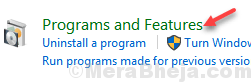
4. Znajdź KINO DOMOWE DOLBY V4
5. Kliknij prawym przyciskiem myszy i wybierz naprawic
To rozwiąże problem, aktualizując sterownik i naprawiając go.